寫這篇博客整理一下使用虛擬機安裝Ubuntu系統,一般常用的虛擬機有VMware以及VirtualBox。鑒於方便,博主用的是virtualbox,雖然不是很美觀,但簡潔,且完全免費,且不需要在自己配置網路。 virtualbox下載地址 https://www.virtualbox.org/ 這個 ...
寫這篇博客整理一下使用虛擬機安裝Ubuntu系統,一般常用的虛擬機有VMware以及VirtualBox。鑒於方便,博主用的是virtualbox,雖然不是很美觀,但簡潔,且完全免費,且不需要在自己配置網路。
virtualbox下載地址 https://www.virtualbox.org/
這個安裝比較簡單,選擇自己想要的安裝路徑,一路next就好。
博主用的是Ubuntu18.04版本的系統,官網下載地址:https://ubuntu.com/download/desktop 建議不要使用最新版的系統19.04,可能會有模塊錯誤。
1、安裝完virtualbox並打開,如下圖:

2、點擊—新建—,如下圖:

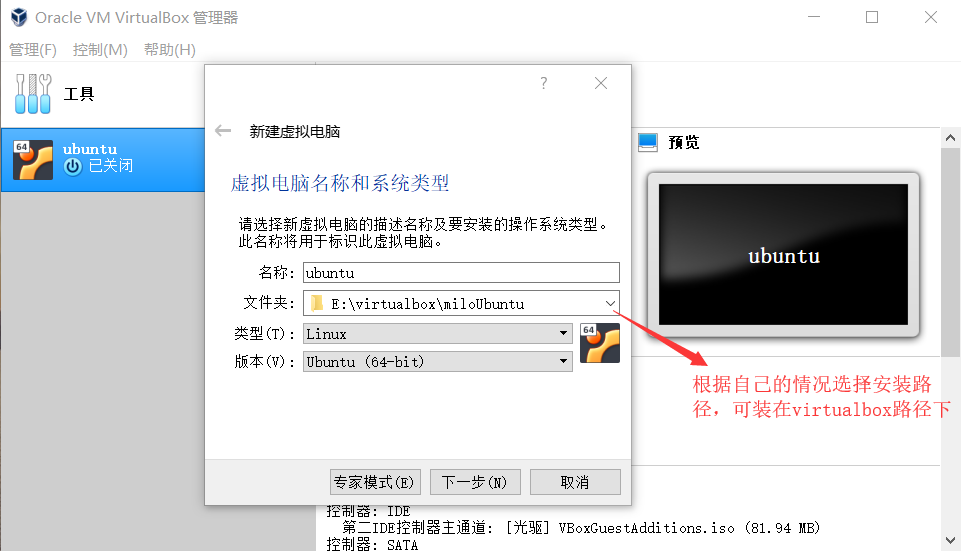
註意:要保證磁碟有足夠的空間
3、點擊下一步,根據自己的電腦情況選擇配置記憶體,博主筆記本8G記憶體,這裡選擇的是2G。
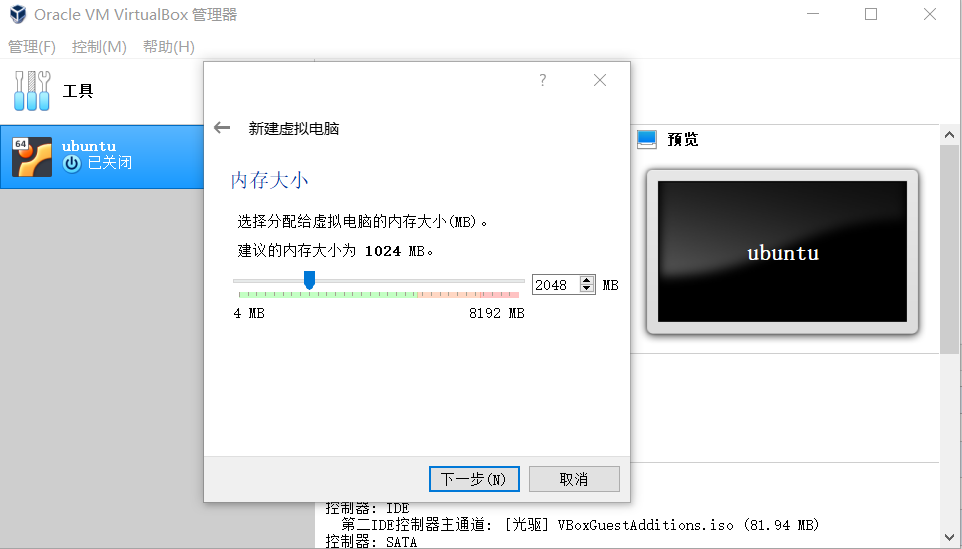
繼續下一步
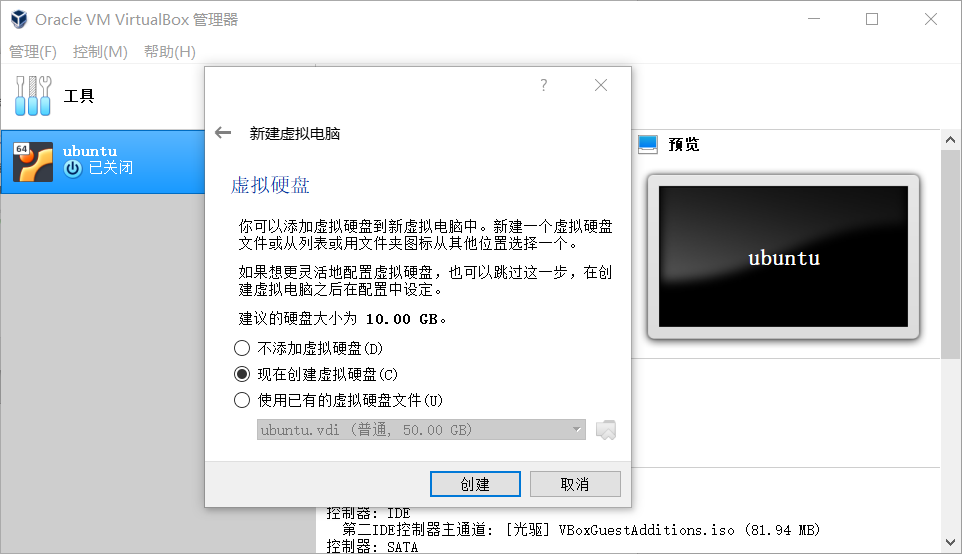
點擊創建

點擊下一步
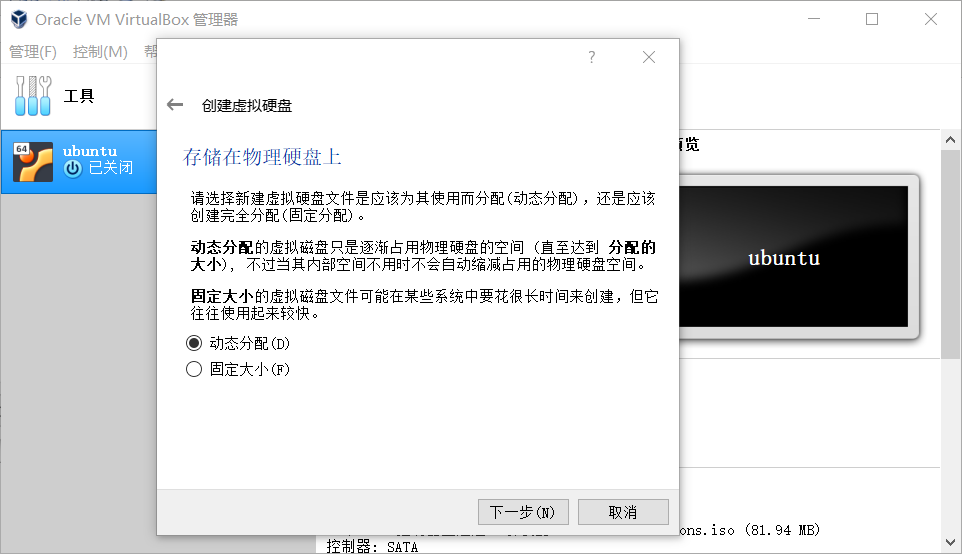
嗯....任然是點擊下一步

點擊創建
註意:這裡根據自己的使用情況選擇虛擬硬碟的大小,一般20G足夠,博主這裡選擇的是50G
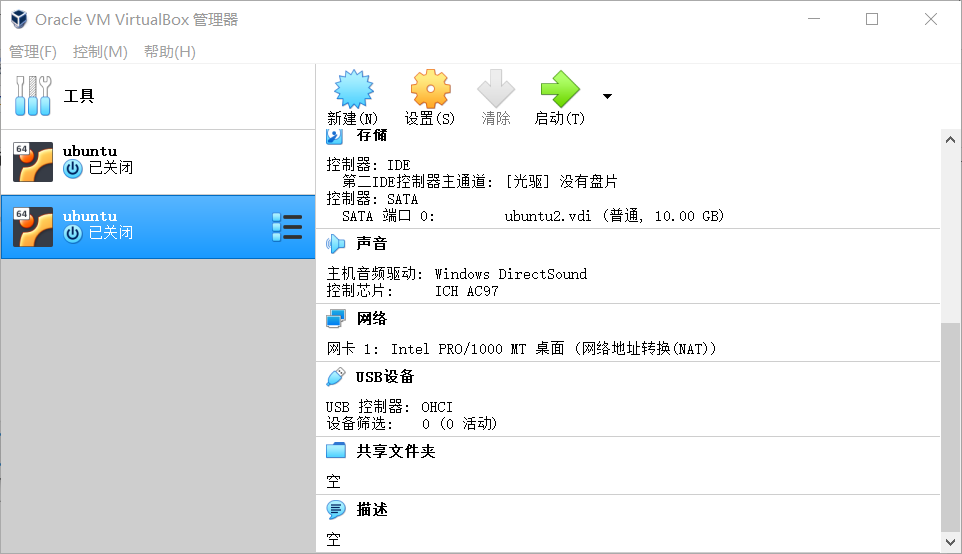
以上虛擬系統的配置就完成了,下麵開始安裝Ubuntu系統。

1、點擊啟動如上圖,選擇下載好的Ubuntu鏡像文件,並點擊啟動,如下圖:
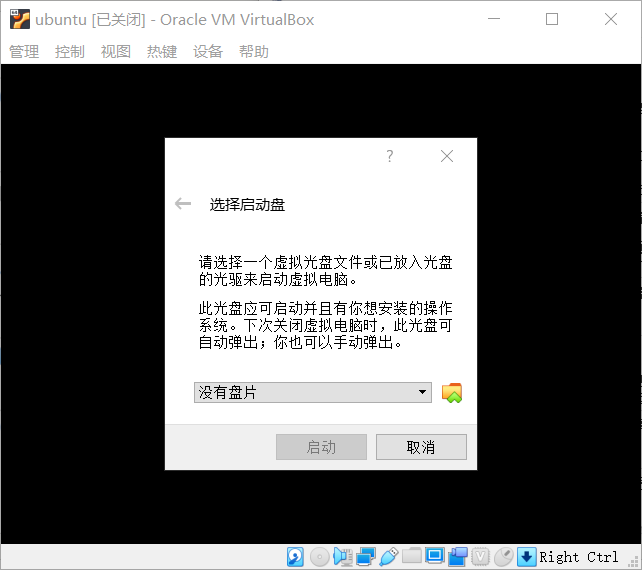
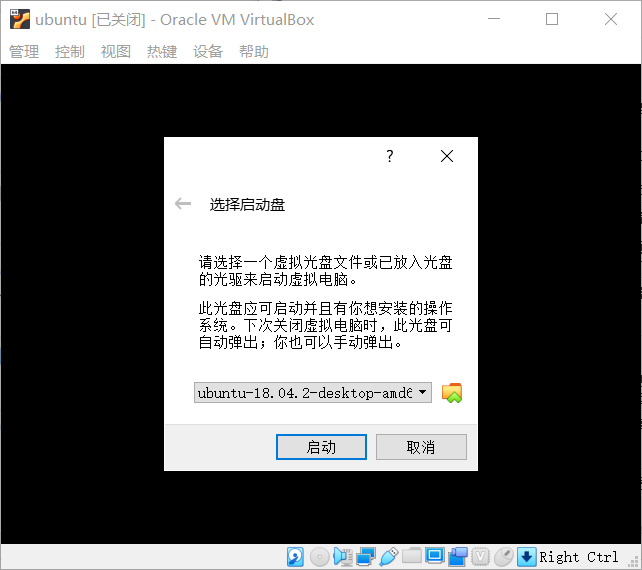
2、一路按照下圖操作
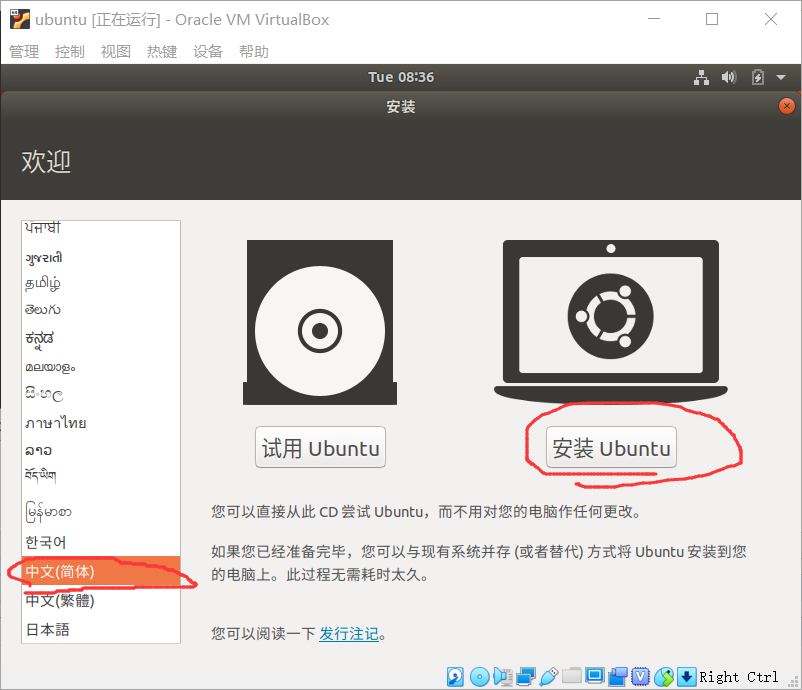
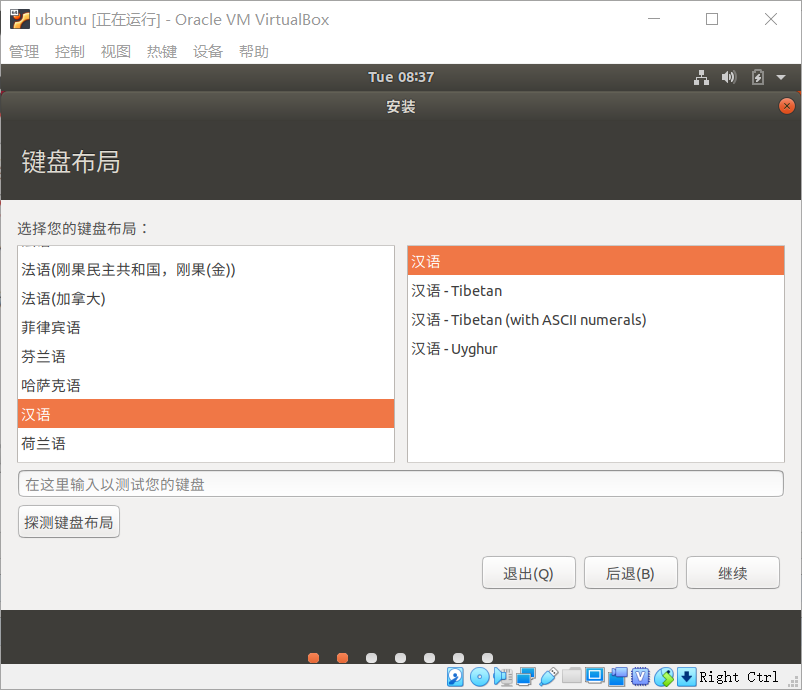
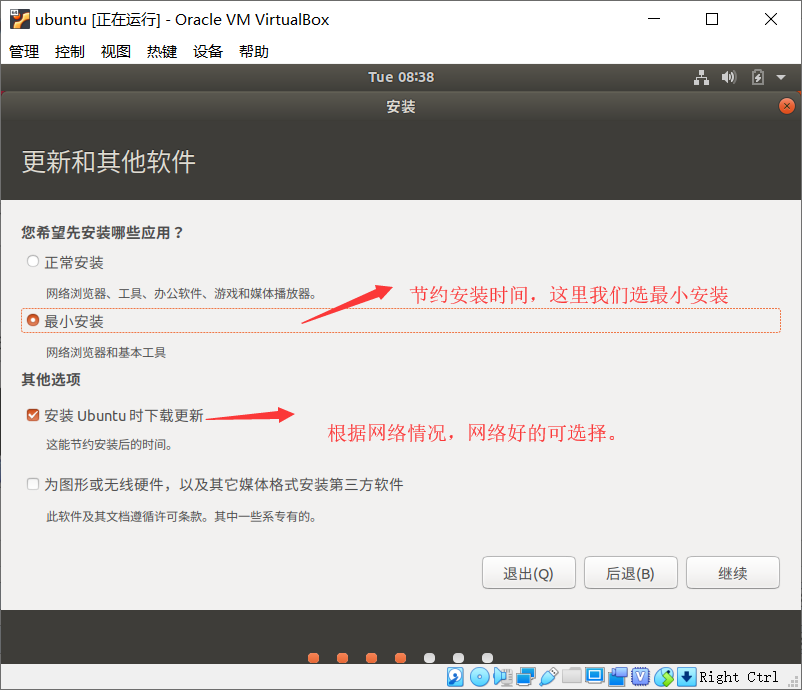



最後點擊繼續,等待安裝完成。


